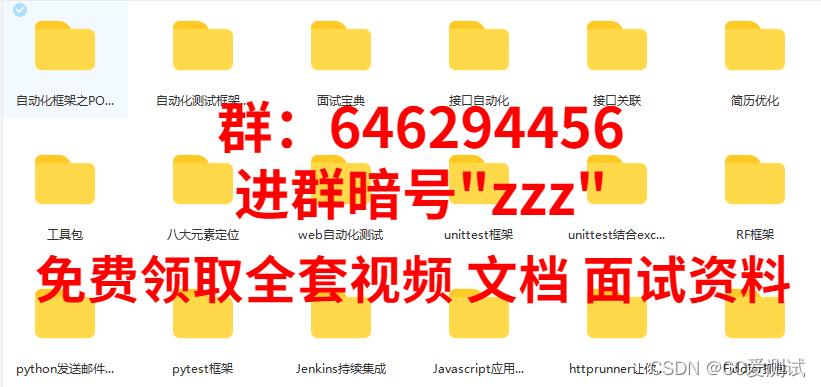(注:涉及到jdk、jmeter 的安装和配置不在此处介绍)
Ant下载https://dlcdn.apache.org//ant/binaries/apache-ant-1.10.12-bin.zip
1、需要先配置环境变量:
ANT_HOME D:\apache-ant
CLASSHOME %ANT_HOME%\lib
Path %ANT_HOME%\bin
配置好ant环境变量后,在dos下验证环境变量是否生效:
ant -version

2、将jmeter目录下extras下的ant-jmeter-1.1.1.jar 复制到ant目录下lib目录中。
3、修改jmeter的bin\jmeter.properties配置文件,找到配置项:
jmeter.save.saveservice.output_format=csv ,
改为:
jmeter.save.saveservice.output_format=xml

4、配置ant调用jmeter的脚本运行并将生成的jtl格式报告转成html格式。在脚本存放的路径下新建一个build.xml。
配置信息如下:
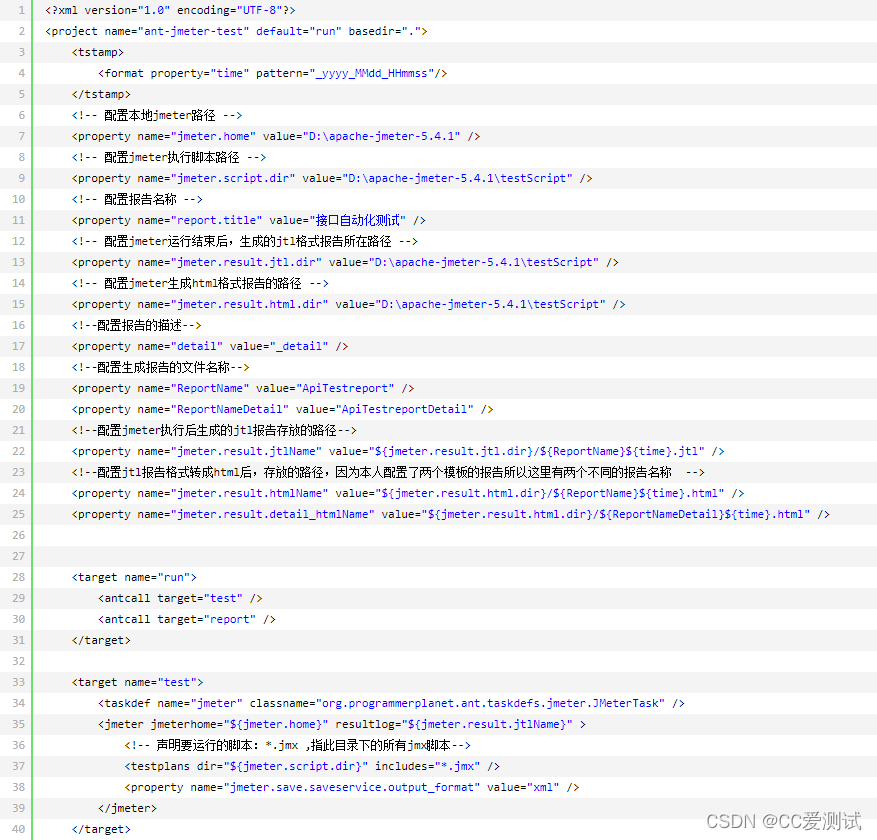
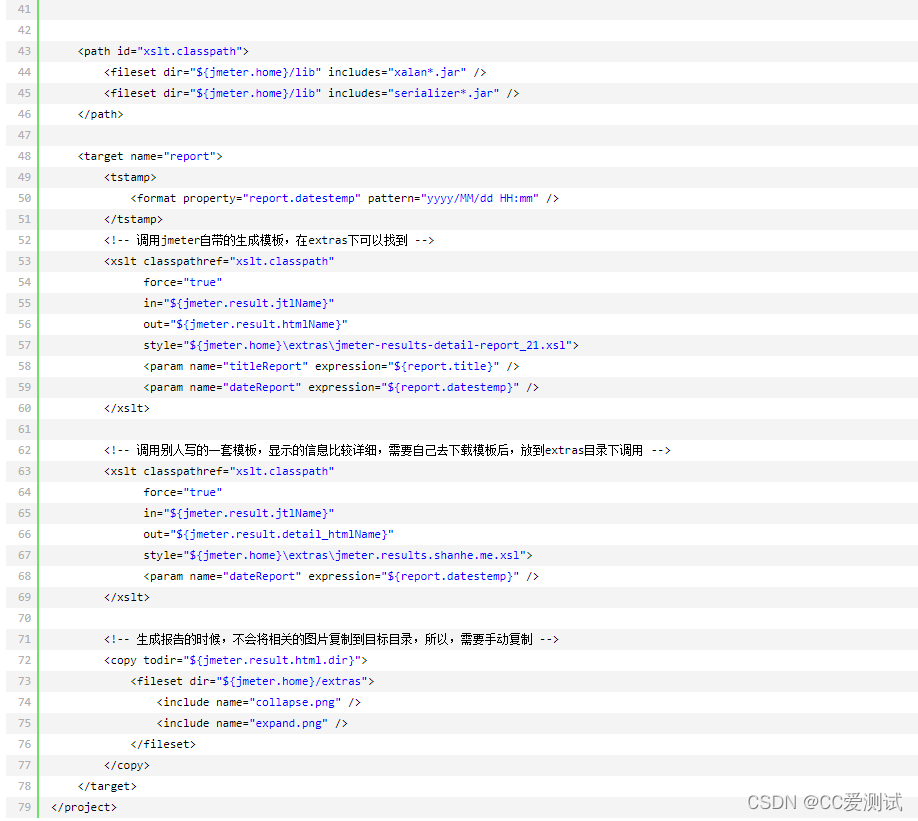
注意:如果没有下载jmeter.results.shanhe.me.xsl 文件,并存放在extras下,需要将下面这段配置注释掉:
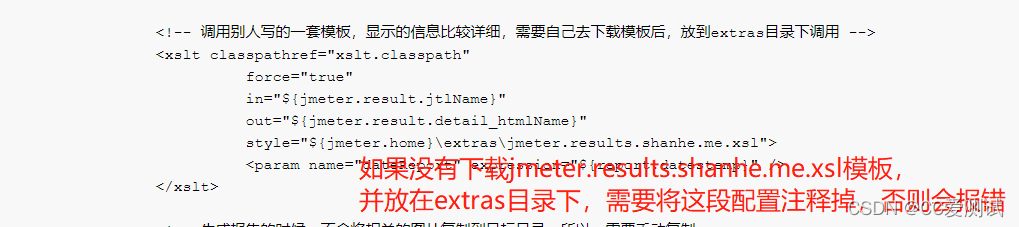
如果已经下载jmeter.results.shahe.me.xsl,并放在extras目录下了,还需要去/bin目录下配置jmeter.properties才会看到效果。
需要将一下的配置全部改为:true
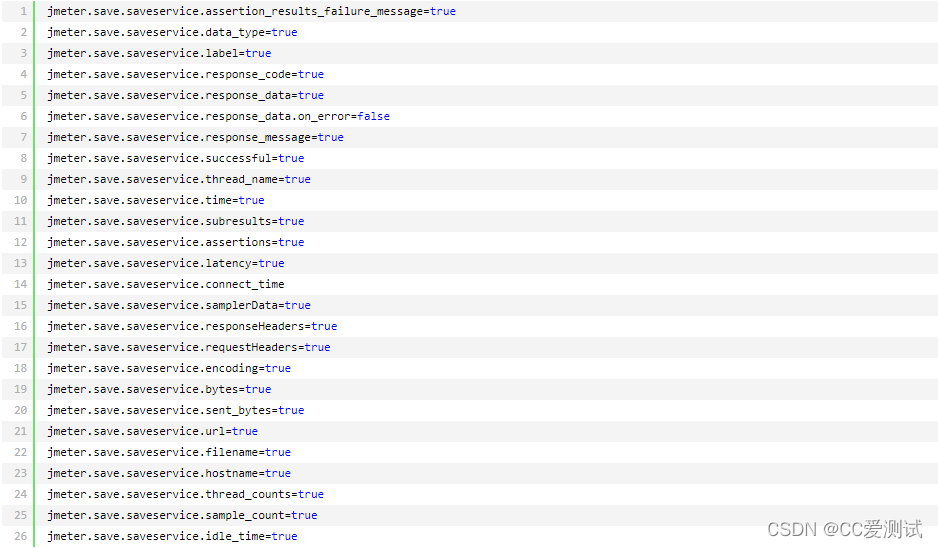
以上全部配置好后,在dos命令下,切换到刚才新建的build.xml 目录下,执行:
ant -f build.xml
如果看到 BUILD SUCCESSFUL 表示执行成功,配置正确
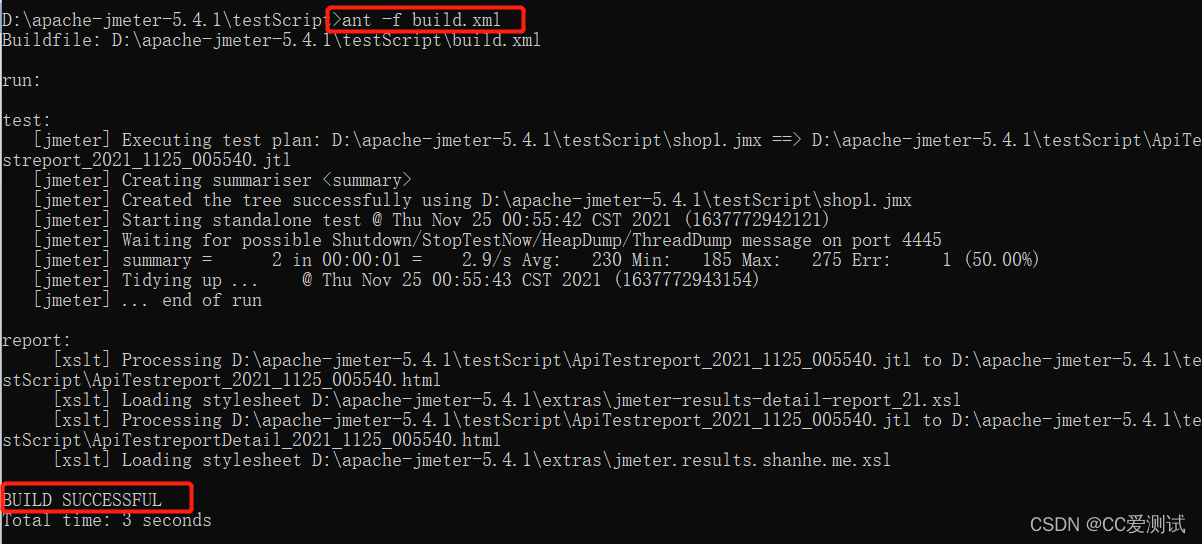
执行结束后,生成的jmeter自带的html格式报告,如下
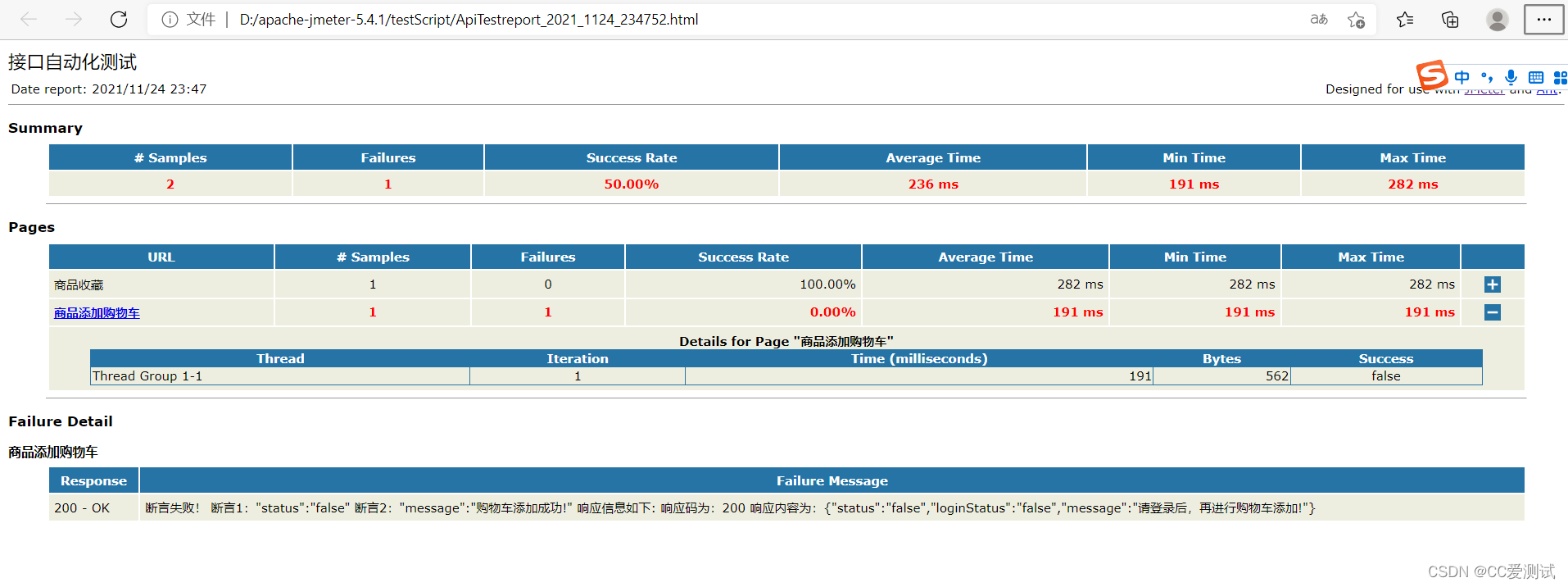
执行完成后,生成的另一份别人写的报告模板,如下:
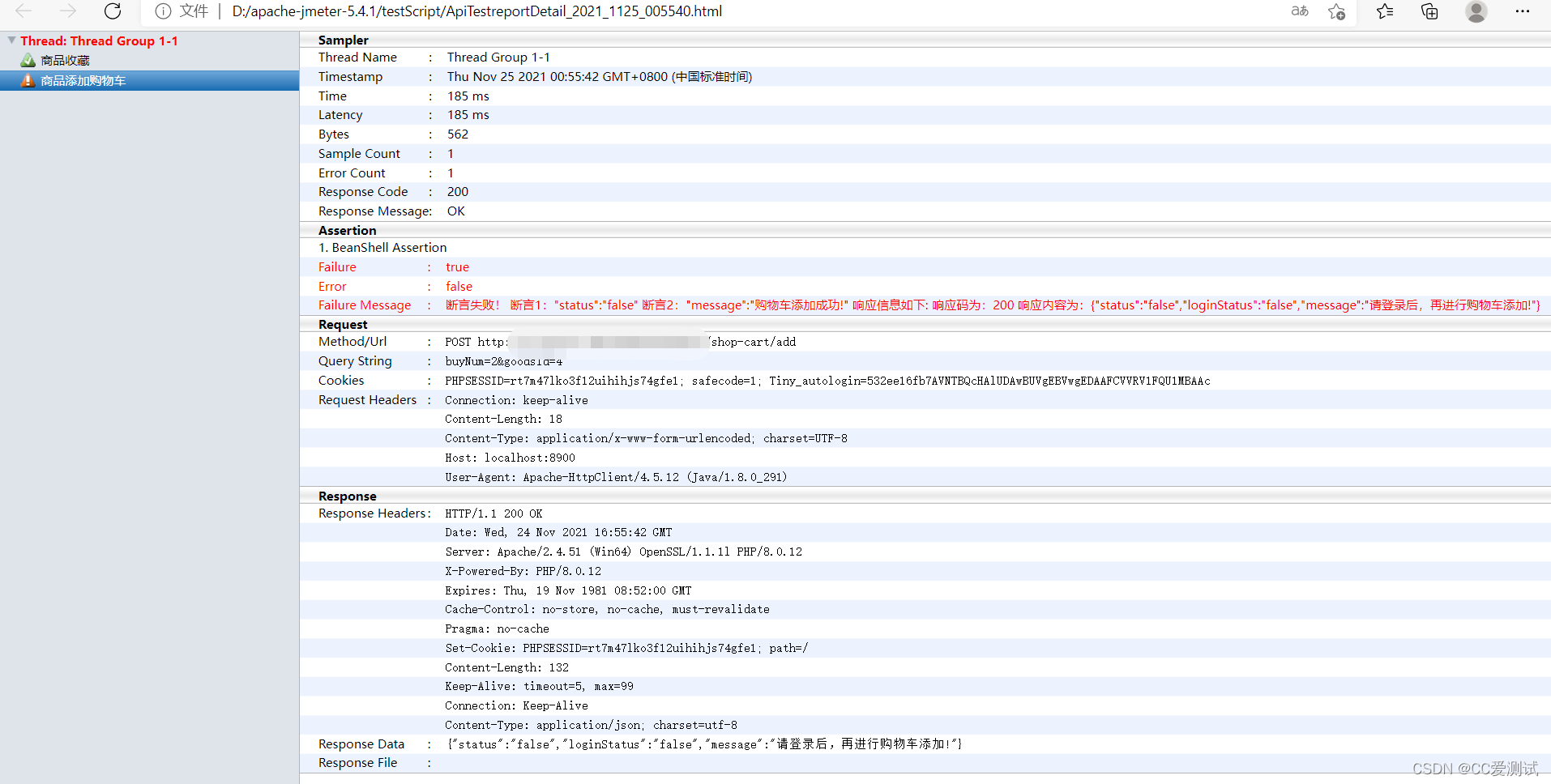
遇到的问题:在配置的时候,有些目录的路径写得不正确或者不是在build.xml目录执行ant命令,导致以下的问题:
ant : 无法将“ant”项识别为 cmdlet、函数、脚本文件或可运行程序的名称。请检查名称的拼写,如果包括路径,请确保路径正确,
然后再试一次。
所在位置 行:1 字符: 1
+ant -f build.xml
++~~~
+CategoryInfo : ObjectNotFound: (ant:String) [], CommandNotFoundException
+FullyQualifiedErrorId : CommandNotFoundException

解决方式:
1、检查配置中的路径是否正确,可以复制配置项的路径,直接粘贴在windows资源管理中的地址栏中,看是否进入到相应的目录。
2、检查配置的参数是否写正确,特别是xml有很强的层级关系校验。注意父级和子级标签的位置闭合是否正确
3、在dos环境下,切换到build.xml所在的路径,再执行ant -f build.xml ,或者可以执行指定的文件路径,如:ant -f d:\testScript\build.xml